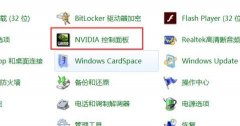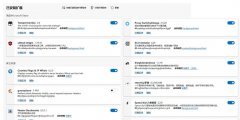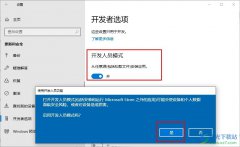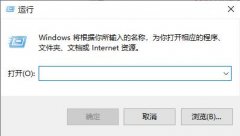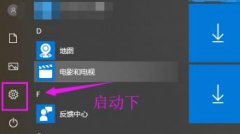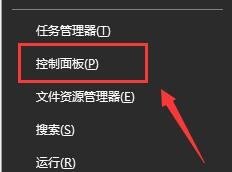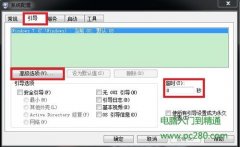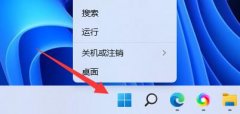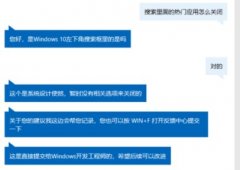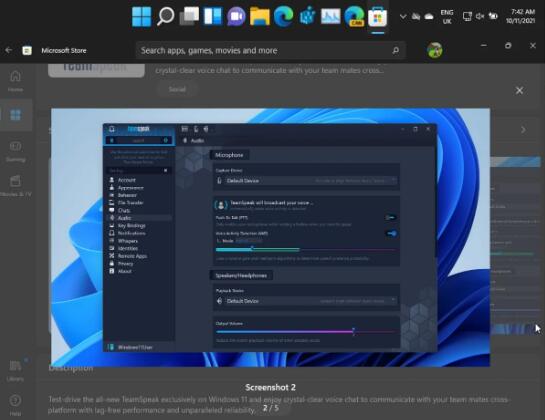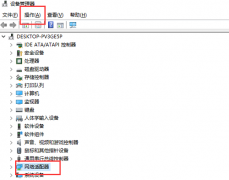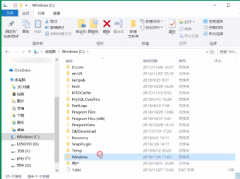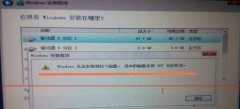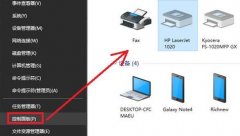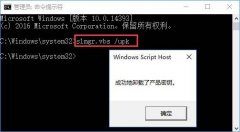一些小伙伴在操作电脑的时候,会需要将电脑中的一些文件进行共享操作,大家在设置共享文件夹的时候,发现无法访问的这种问题,那么我们该如何解决呢,出现这样的情况可能是访问的共享文件夹出现不安全的问题,而自己电脑中的允许不安全的来宾登录功能是禁用的,因此一旦出现不安全的共享文件夹访问的时候,就会被禁止访问,那么我们需要进入到本地组策略的窗口中将允许不安全的来宾登录功能启用即可,下方是关于如何使用Win10解决不能访问共享文件安全策略阻止的具体操作方法,如果你需要的情况下可以看看方法教程。
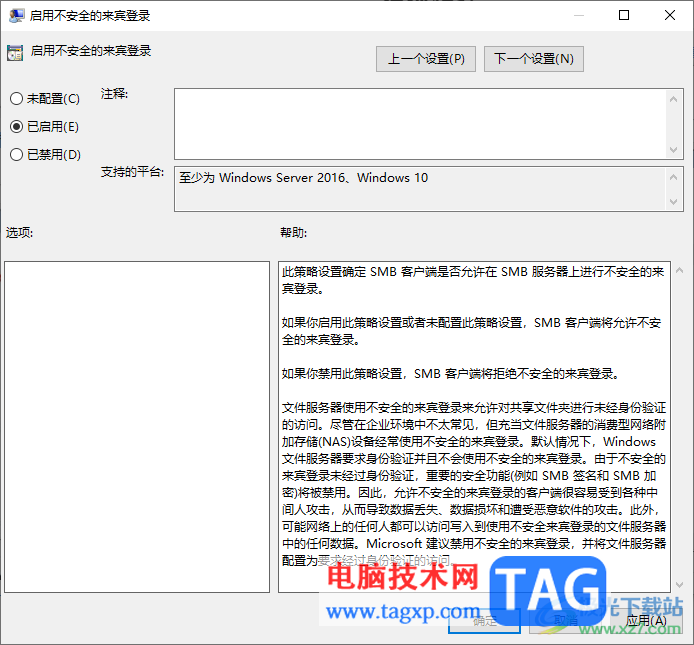
方法步骤
1.直接在键盘上按下win键和r键,打开运行窗口,随后在框中输入【gpedit.msc】,然后按下回车键进入。
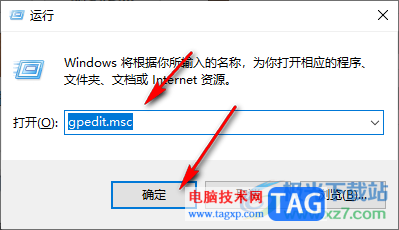
2.进入到本地组策略编辑器的窗口中,在左侧的位置依次点击【计算机配置】-【管理模板】-【网络】-【lanman工作站】选项。

3.之后即可在右侧的窗口中查看到【允许不安全的来宾登录】选项,将该选项进行双击一下。

4.之后,即可进入到该选项的窗口中,在页面上我们需要将左侧上方的【已启用】选项进行勾选上。
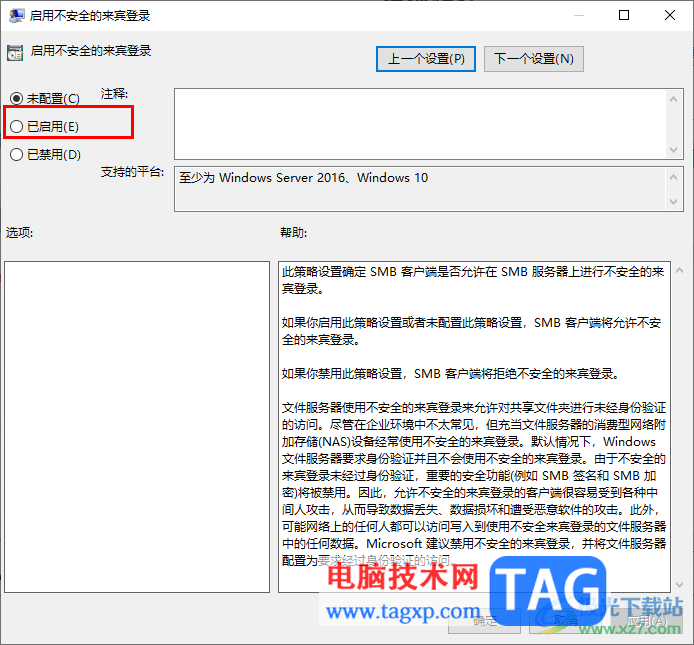
5.之后再将右下角的应用和确定按钮依次点击一下保存设置就好了,之后重新访问共享文件夹即可。
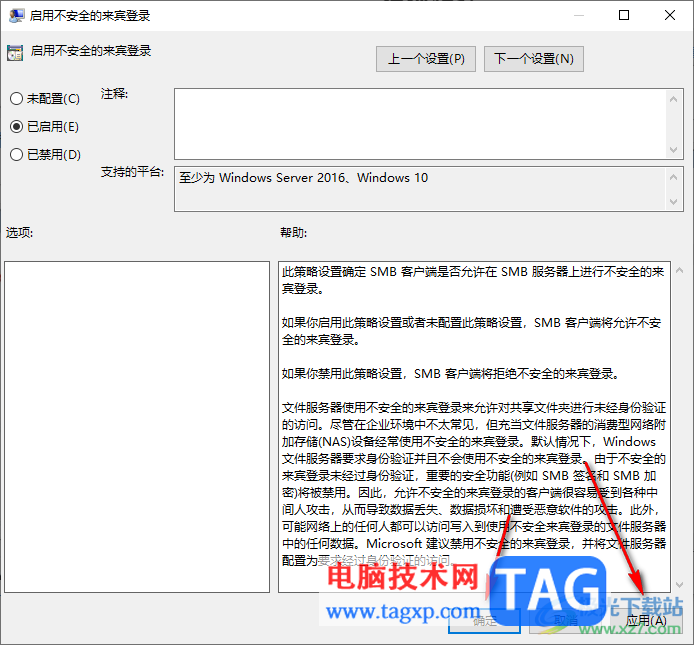
以上就是关于如何使用Win10解决不能访问共享文件夹的具体操作方法,很多小伙伴会通过Win10进行共享电脑中的文件夹内容,当你发现无法访问共享文件夹的时候,那么可以通过以上的方法教程来解决一下该问题即可,感兴趣的话可以操作试试。